Bagaimana untuk Membolehkan HDMI-CEC di TV anda, dan Kenapa Anda Perlu

"HDMI-CEC", pendek untuk Kawalan Elektronik Pengguna HDMI, adalah ciri HDMI yang mempunyai banyak TV dan peralatan. Ciri ini menjadikan peranti anda berfungsi lebih baik bersama-sama, tetapi sering dilumpuhkan secara lalai.
Untuk membuat perkara yang lebih mengelirukan, pengeluar sering tidak memanggil ciri ini "HDMI-CEC". Sama seperti dengan Miracast, setiap pengilang mahu memanggilnya nama berjenama mereka sendiri, walaupun ia merupakan satu standard yang saling beroperasi.
Kenapa Anda Mahu HDMI-CEC
HDMI-CEC membenarkan peranti disambungkan ke TV anda melalui port HDMI untuk berkomunikasi dengan bolak-balik dengan TV anda. Peranti boleh mengawal TV, dan TV boleh mengawal peranti. Ini bermakna anda boleh mengawal pemain Blu-ray anda melalui remote TV anda, contohnya. Atau peranti boleh menukar input TV secara automatik apabila mereka perlu melakukan sesuatu.
Sebagai contoh, katakan anda mempunyai Chromecast yang disambungkan ke TV anda, tetapi anda tidak menggunakan Chromecast sekarang. Sebaliknya, anda menonton TV atau bermain Xbox. Dengan HDMI-CEC, anda boleh mula menghantar ke Chromecast anda dari peranti lain, dan Chromecast akan menghantar isyarat ke TV, memaksa TV untuk beralih ke input Chromecast. Anda tidak perlu tergelincir dengan kawalan jauh TV dan beralih kepada input yang sesuai dengan anda sendiri.
HDMI-CEC juga mempunyai kelebihan dengan konsol permainan. Sebagai contoh, dengan PlayStation 4, anda boleh menekan butang pada pengawal atau konsol permainan itu sendiri untuk membawa konsol permainan daripada mod rehat. Apabila anda melakukannya, PlayStation 4 secara automatik boleh menukar TV ke input HDMI yang betul, menjimatkan masalah anda. Atau, jika anda menukar TV ke input PlayStation 4 semasa PlayStation berada dalam mod rehat, PlayStation akan memahami bahawa anda mahu menggunakannya dan secara automatik menghidupkan. Malangnya, Xbox One atau Wii U tidak menyokong HDMI-CEC pada masa ini.
Peranti juga boleh melabel input mereka, jadi Chromecast anda secara automatik akan muncul sebagai "Chromecast" dan bukannya hanya "HDMI 2." Ya, anda boleh menaip label anda sendiri, tetapi peranti boleh melakukannya untuk anda apabila anda menggunakan HDMI-CEC.
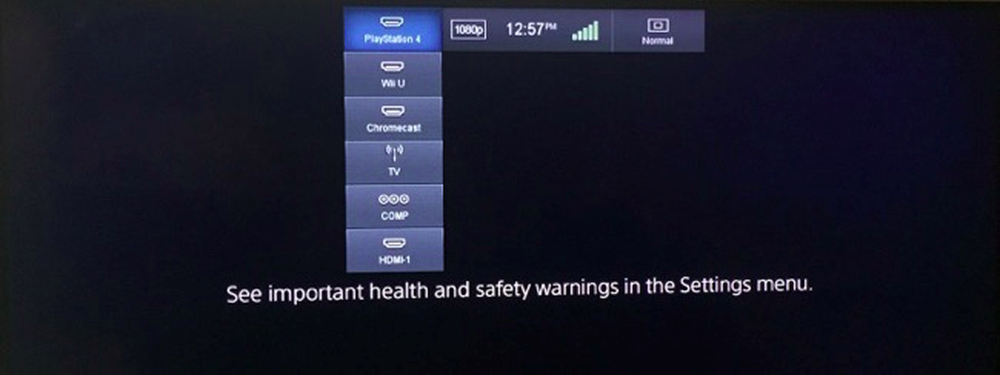
Nama Dagangan HDMI-CEC
Anda sering tidak melihat "HDMI-CEC" dicetak pada senarai spesifikasi. Sebaliknya, anda akan melihat jenama "nama dagangan" berjenama. Nama-nama ini merujuk kepada HDMI-CEC, jadi ia hanya wujud untuk mengelirukan pelanggan. Jika TV anda mempunyai ciri-ciri ini, ia menyokong HDMI-CEC. Anda perlu mengetahui nama pengeluar TV anda supaya anda boleh memburu dan membolehkan pilihan HDMI-CEC tersamar di TV anda.
- AOC: E-pautan
- Hitachi: HDMI-CEC (Terima kasih, Hitachi!)
- LG: SimpLink atau SIMPLINK (HDMI-CEC)
- Mitsubishi: NetCommand untuk HDMI
- Onkyo: RIHD (Remote Interactive over HDMI)
- Panasonic: Kawalan HDAVI, EZ-Sync, atau pautan VIERA
- Philips: EasyLink
- Perintis: Kuro Link
- Runco International: RuncoLink
- Samsung: Anynet+
- Sharp: Pautan Aquos
- Sony: BRAVIA Sync
- Toshiba: Link CE-Link atau Regza
- Vizio: CEC (Terima kasih, Vizio!)
Bagaimana untuk Membolehkan HDMI-CEC di TV anda
Pilihan ini akan ditemui dalam menu, pilihan, atau tetapan TV anda. Gunakan jauh TV untuk memilih menu tetapan dan cari pilihan. Anda juga mungkin ingin melihat manual arahan TV anda atau hanya cuba melakukan carian web untuk model TV anda dan "Aktifkan HDMI-CEC."
Pada TV Vizio yang kami buat baru-baru ini, pilihannya terletak di bawah Menu> System> CEC. Ini sekurang-kurangnya mudah dijumpai dan dijelaskan dengan baik, walaupun ia dimatikan secara lalai kerana sebab tertentu.
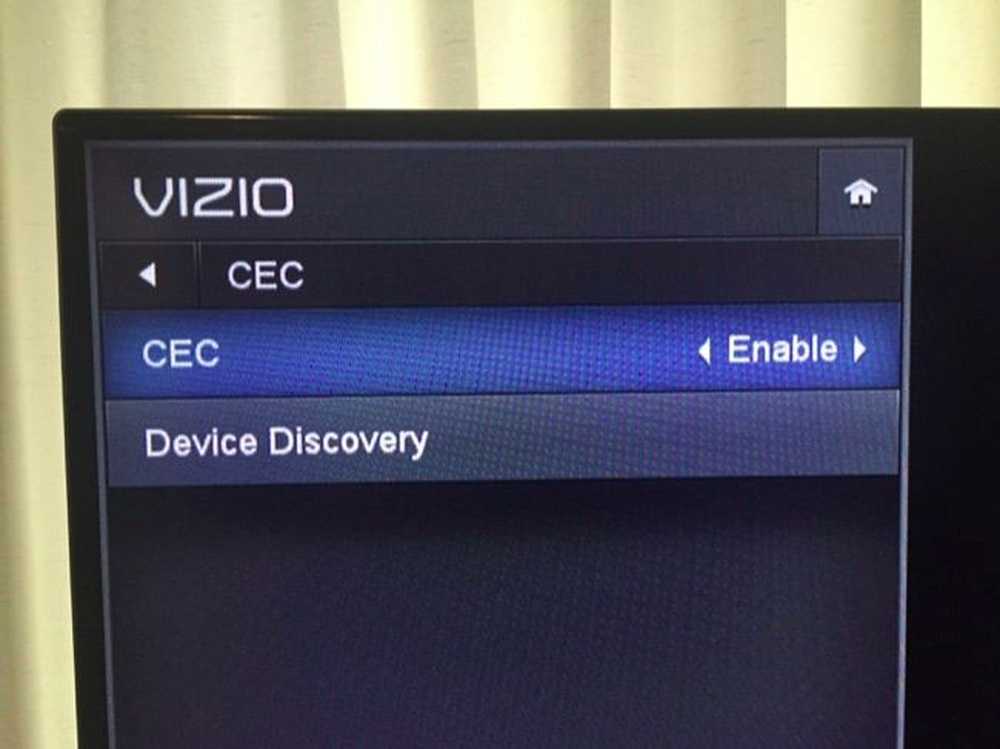
Bagaimana untuk Membolehkan HDMI-CEC pada Peranti Anda
Sesetengah peranti individu juga tidak mempunyai HDMI-CEC diaktifkan secara lalai, jadi anda mungkin ingin memeriksa setiap tetapan peranti. Sebagai contoh, HDMI-CEC diaktifkan secara automatik pada Chromecast, jadi ini akan "hanya berfungsi" selagi TV anda mempunyai HDMI-CEC diaktifkan.
Pada PlayStation 4, ia juga dilumpuhkan secara lalai kerana sebab tertentu. Kami terpaksa pergi ke Tetapan> Sistem dan membolehkan opsyen "Pautan Peranti HDMI". Anda mungkin perlu melihat di tempat yang sama pada peranti anda, atau hanya melakukan carian web untuk nama peranti anda dan "HDMI-CEC" untuk mengetahui sama ada peranti itu menyokong HDMI-CEC dan bagaimana untuk membolehkannya jika ia tidak didayakan secara lalai.
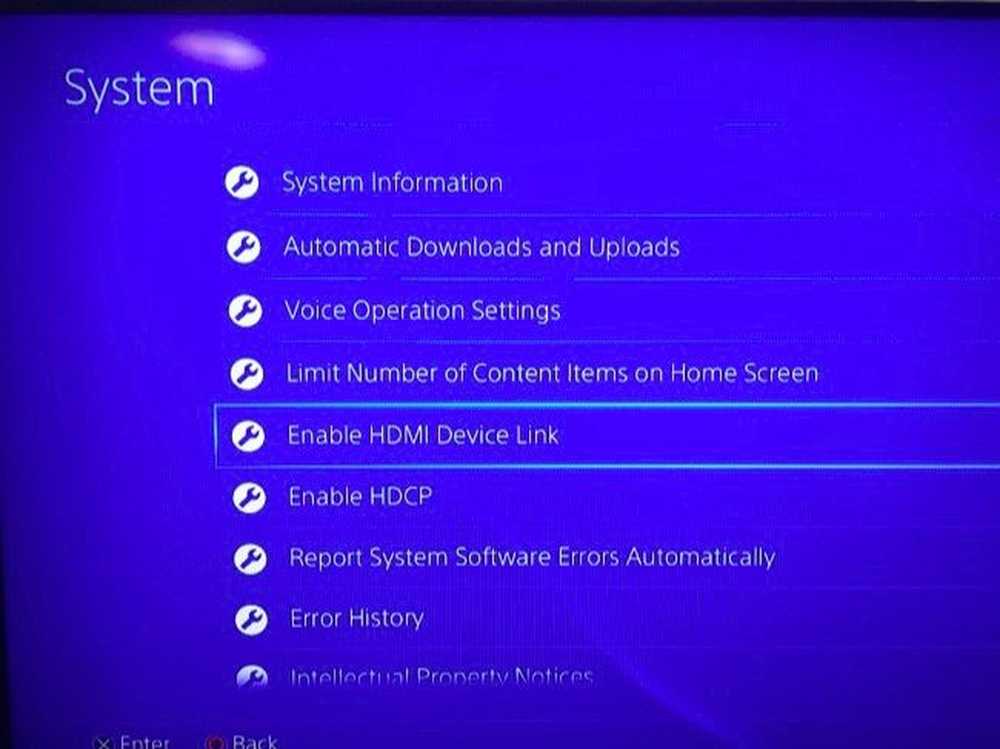
HDMI-CEC sangat berguna, walaupun anda mungkin perlu tahu mengenainya dan membolehkannya sendiri. Pastikan untuk melakukan ini pada mana-mana TV dan peranti baru yang anda tetapkan untuk menjimatkan masa dan kerumitan, sekurang-kurangnya apabila beralih antara input.
Ciri-ciri yang lebih maju, seperti mengawal peranti yang dipasang dengan kawalan jauh TV anda, mungkin atau mungkin tidak berfungsi bergantung pada bagaimana pengeluar TV dan pengeluar peranti melaksanakan HDMI-CEC. Sama ada cara, penukaran input sahaja membuat HDMI-CEC bernilai tinggi.



